Како омогућити (или онемогућити) администраторски налог у оперативном систему Виндовс 10
Шта треба знати
- Омогући: Кликните Почетак и тип команда у пољу за претрагу на траци задатака.
- Кликните Покрени као администратор, тип мрежни корисник администратор /активан: да, и притисните ући. Сачекајте потврду и поново покрените.
- Онемогући: Пратите горња упутства, али откуцајте нет корисник администратор /активан: бр, и притисните ући.
Овај чланак пружа упутства за омогућавање администраторског налога у оперативном систему Виндовс 10 пошто то није подразумевана опција за пријаву. Ту су и упутства за онемогућавање администраторског налога.
Како омогућити администраторски налог у оперативном систему Виндовс 10
У нормалним околностима, нећете видети опцију да се пријавите као администратор сваки пут када покренете Виндовс 10. Ваш кориснички налог може имати администраторске привилегије, али је опција да се пријавите помоћу администраторског налога подразумевано искључена. Постоји неколико начина да омогућите администраторски налог у оперативном систему Виндовс 10, али морате да користите командна линија метод са Виндовс 10 Хоме.
Ако имате одређене варијације оперативног система Виндовс, као што је Виндовс 10 Про, можете користити и Админ Тоолс или Виндовс Регистри да бисте омогућили администраторски налог.
Иако је администраторски налог обично скривен у оперативном систему Виндовс 10, можете га омогућити у било ком тренутку помоћу командне линије. Након што га омогућите, имаћете опцију да се пријавите као администраторски налог кад год покренете Виндовс. Овај метод функционише са свим издањима оперативног система Виндовс 10, укључујући Виндовс 10 Хоме.
-
Кликните Почетак и тип команда у пољу за претрагу на траци задатака.
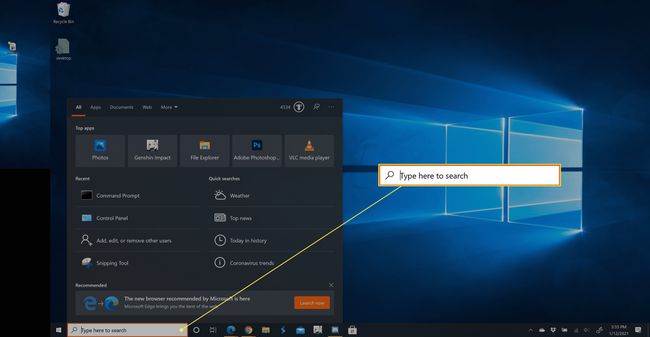
-
Кликните Покрени као администратор.

-
Тип мрежни корисник администратор /активан: да, а затим притисните ући.
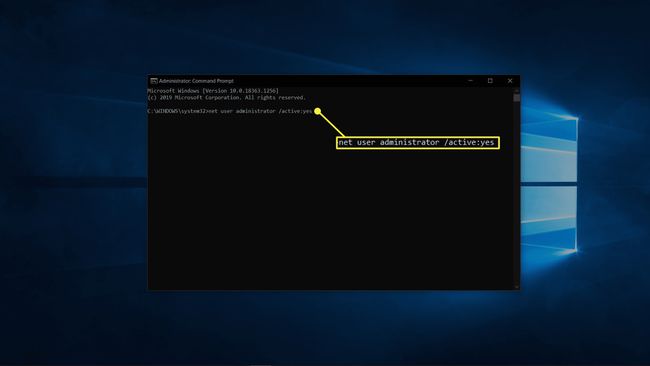
-
Сачекајте потврду.
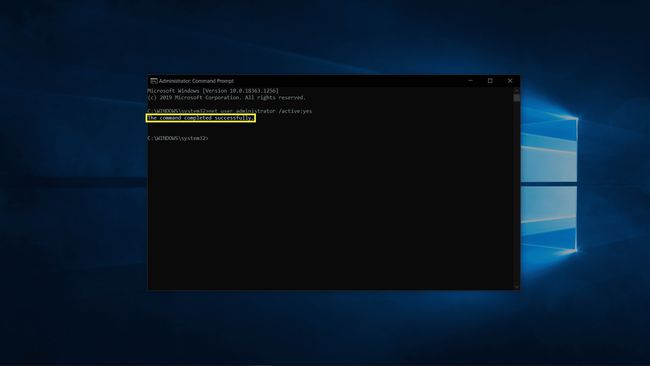
Поново покрените рачунар и имаћете опцију да се пријавите помоћу администраторског налога.
Како онемогућити администраторски налог у оперативном систему Виндовс 10
Ако вам више није потребан лак приступ администраторском налогу у оперативном систему Виндовс 10, његово сакривање је једнако лако као и омогућавање. То можете да урадите преко командне линије у свакој верзији оперативног система Виндовс 10 и увек га можете поново укључити у будућности ако се предомислите.
-
Кликните Почетак и тип команда.у пољу за претрагу на траци задатака.
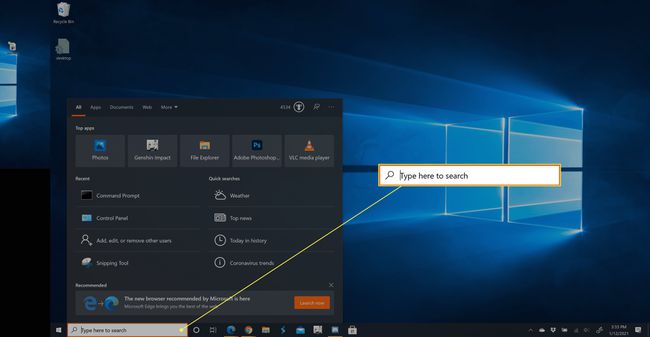
-
Кликните Покрени као администратор.
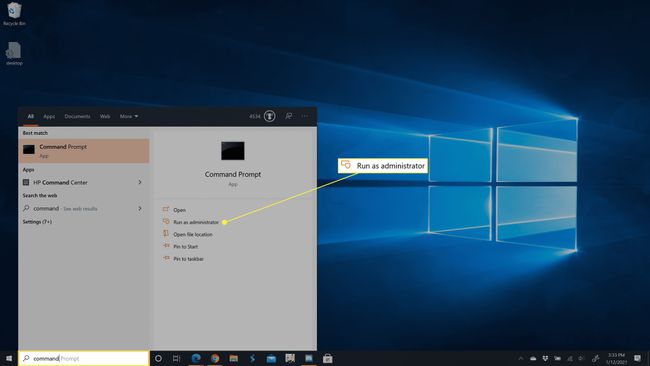
-
Тип нет корисник администратор /активан: бр, а затим притисните ући.
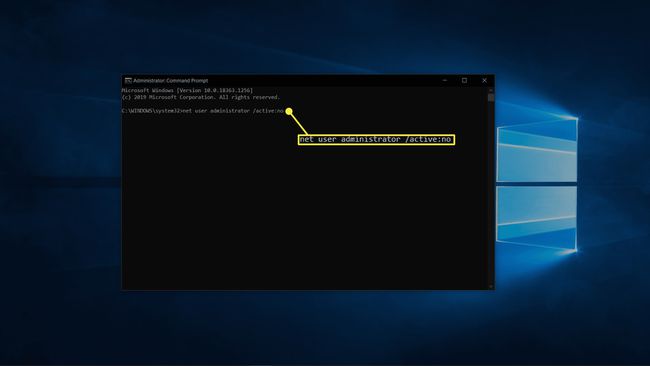
-
Сачекајте да се процес заврши.
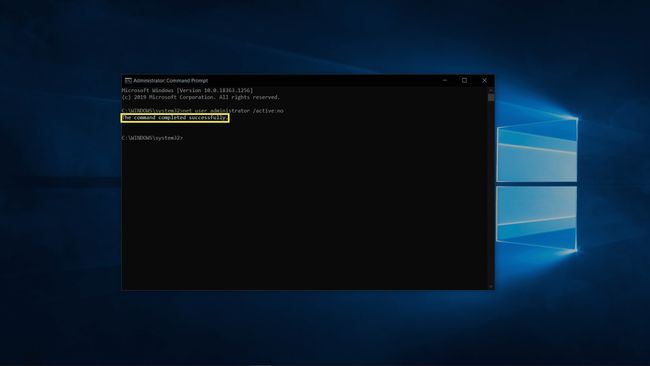
Администраторски налог се више неће појављивати као опција када покренете рачунар.
Други начини за омогућавање администраторског налога у оперативном систему Виндовс 10
Једини начин да се омогући администраторски налог у оперативном систему Виндовс 10 Хоме је преко командне линије, али неке верзије оперативног система Виндовс 10 пружају неколико других опција. Ове опције су првенствено доступне у верзијама оперативног система Виндовс 10 које су намењене за професионална и пословна окружења, тако да је мало вероватно да ће вам требати било који метод за ваш лични рачунар. Ако користите било коју од ових метода, будите веома опрезни. Ако промените погрешну поставку, можда ћете онемогућити пријаву на рачунар.
Како омогућити Виндовс 10 администраторски налог из администраторских алата
Ево како да омогућите администраторски налог на рачунару користећи Админ Тоолс.
Притисните и држите Виндовс тастер и Р да бисте отворили дијалог Покрени.
Тип лусрмгр.мсц у дијалог Покрени и притисните ентер.
-
Отвори Корисници.
Нећете видети ову опцију ако имате Виндовс 10 Хоме. Уместо тога користите метод командне линије.
Изаберите Администратор.
Уклоните квачицу са поља поред Налог је недоступан.
Поново покрените рачунар и имаћете опцију да се пријавите са администраторским налогом.
Како омогућити Виндовс 10 администраторски налог из Виндовс регистра
Ево како да омогућите администраторски налог променом Виндовс Регистри.
Притисните и држите Виндовс тастер и Р да бисте отворили дијалог Покрени.
Тип регедит и притисните ентер.
-
Иди на ХКЕИ_ЛОЦАЛ_МАЦХИНЕ > СОФТВЕР > Мицрософт > Виндовс НТ > Тренутна верзија > Винлогон > СпециалАццоунтс > УсерЛист.
Ако имате Виндовс 10 Хоме, не можете да се крећете до листе корисника Виндовс регистра. Уместо тога користите метод командне линије.
Десни клик УсерЛист.
Изаберите Нова > ДВОРД вредност.
Тип Администратор, и притисните ући.
Затворите уређивач регистра и поново покрените рачунар, а ви ћете имати опцију да се пријавите помоћу администраторског налога.
